物体模式
- 应用快捷键 Ctrl + A
- 添加 Shift + A
- 归零 Alt + R/G/S
- 关联 Ctrl + L
- Shift + Z 线框模式
- Alt + Z 透显模式
- Shift + 鼠标右键 修改游标位置
- M 新建集合
- Ctrl + I 反选其他物体
- H 隐藏
- Alt + H 显示
- Ctrl + P 创建父子关系, 接触关系 Alt + P
- 选中面光, Shift + T 调整面光方向跟随鼠标
- Ctrl + Alt + 0(小键盘) 调整摄像机视角到当前视角; 视图>>对齐视图>>活动摄像机对齐当前视角
- Ctrl + J 合并物体
- 保持选中Shift + R 重复上次步骤,(用来快速复制物体)
- Ctrl + M 镜像 X|Y|Z
编辑模式 tab
- Ctrl + B 倒角 配合滚轮增加分段
- 边选择模式 Alt + 鼠标点击 环选
- Ctrl + R 环选 配合鼠标滚轮增加环选
- M 合并(重复的点)
- I 内切面
- E 挤出
- Alt + E 挤出(按法相等)
- F 从边创建面
- Ctrl + I 反向选择
- 合并之后的物体相关选择L
- P 分离物体
- L 选择相连元素
雕刻模式
- Alt + Q 切换选中物体
- Ctrl + 鼠标右键 断开关系
几何节点
- 对齐欧拉至矢量: 旋转接口: 具体的数值; 矢量接口:物体的朝向
- 预览 Ctrl + Shift + 鼠标左键
- 获取几何图形的边>> 删除几何体[面,仅面]
技巧
- 为同一物体设置不同材质,先设置一个材质,然后添加材质(两个加号),编辑模式选中另外一种材质的面,选择材质中的指定,修改第二个材质就会应用到选中的面.
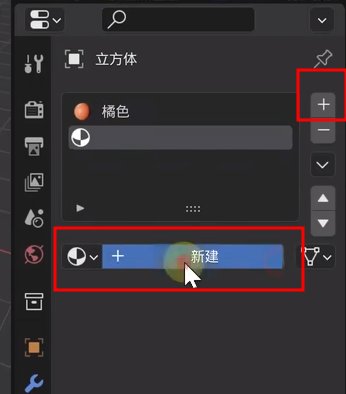
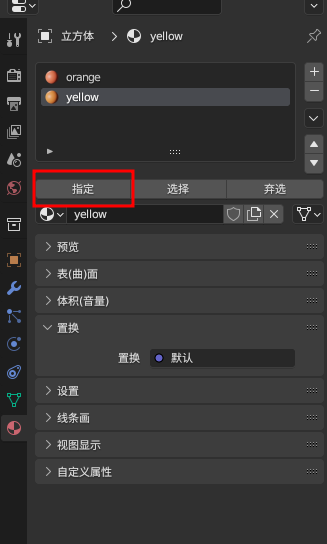
多个物体同时调整属性,按住Alt 在修改.
对齐两个点(吸附工具): 选择吸附至定点,打开吸附工具, 选择一个点,G移动,选择另外一个点.
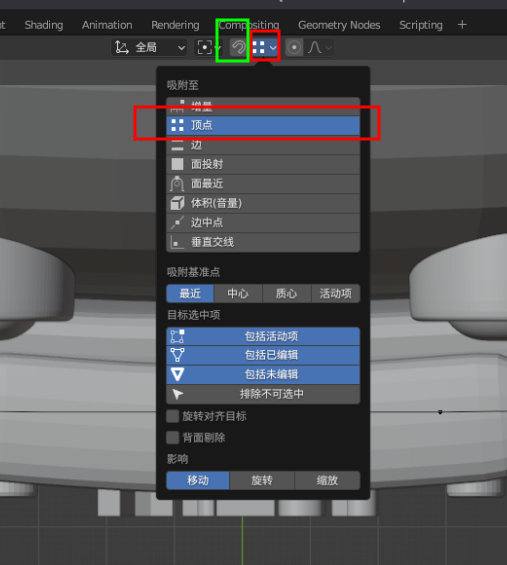
摄像头焦距越小看到的视野越多.
绑定骨骼: 在物体模式选中物体,加选(Shift)骨骼,切换到姿态模式(tab)选中单个骨骼绑定(Ctrl + P)>>骨骼
辣椒酱基础设置
界面》编辑器》状态栏》 全部勾选
界面》翻译》中文》 取消勾选 “新建数据”
视图切换》围绕物体旋转 | 自动深度
系统 》CUDA | Optix
系统 》内存&限制》勾选全局撤销
保存&加载》 自动运行Python脚本
插件》node wrangler | rigify
插件》导入导出 》 import image as planes
插件》添加曲线 》 Extra Objects
插件》添加网格 》 BolfFactory | Extra Objects | A.N.T.Landscape
插件》界面 》 Modifier Tools | Copy Attributes Menu
插件》网格 》 LoopTools
插件》物体 》 BoolTool
插件》渲染 》 Cycles Render Engine
插件》UV 》 Magic UV